Jak nainstalovat Mac OS X 10.6 (díl čtvrtý: instalace s obnovením z Time Machine)
Čtvrtým tipem ze série instalačních průvodců se budeme věnovat těm z vás, kteří nechtějí nechat minulost z sebou, nainstalovat naprosto čistý systém neposkvrněný minulostí a do něj obnovit pouze zálohu provedenou prostřednictvím systému Time Machine. Osobně tuto volbu preferuji.. V tomto týdnu nebudou tipy zda na SuperApple.cz o ničem jiném a postupně si v nich projdeme všechny možné verze instalace: upgrade z Leoparda (31. srpna) i Tigera (4. září), čistou instalaci (1. září), čistou instalaci s výběrovou zálohou na jiný disk (2. září) a čistou instalaci s obnovením z Time Machine (3. září).
Tento tip je ověřen jako funkční na jakémkolik Intel Macu. K provedení tipu je zapotřebí vlastnit pevný disk použitý pro systém Time Machine.
Jak na to
- Otevřete System Preferences -> Time Machine (Předvolby systému -> Time Machine) a zaškrtněte položku Show Time Machine status in the menu bar (Zobrazit stav Time Machine v horní nabídce),
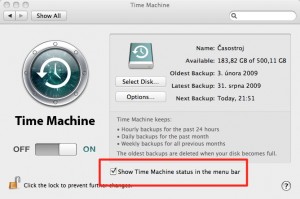
- klikněte na ikonu systému Time Machine a z rozbalovací nabídky zvolte položku Back Up Now (Zálohovat nyní),
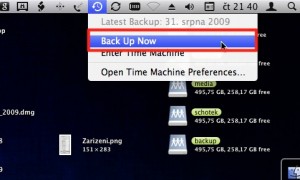
- po dokončení zálohy vložte do počítače instalační dévédéčko Snow Leoparda a prostřednictvím System Preferences -> Startup Disk -> Snow Leopard Install Disk ->Restart (Předvolby systému -> Spouštěcí disk -> Snow Leopard Install Disk -> Restartovat) z něj nastartujte počítač,
- počítač po restartu nastartuje z instalační DVD a zobrazí vám nabídku jazyků pro instalaci. Zvolte tedy první položku v seznamu, kterou je angličtina,

- nyní je nejvyšší čas zformátovat pevný disk. Z horního menu zvolte Utilites -> Disk Utility (Nástroje -> Disk Utility),
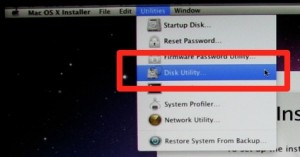
- z levého sloupce zvolte oddíl na vloženém disku, v pravé části se poté přepněte na záložku Erase (Vymazat), z rozbalovací nabídky Format (Formát) zvolte možnosti Mac OS Extended (Journaled) a klikněte na tlačítko Erase. Tímto zcela smažete svůj disk. Poté ukončete Disk Utility,
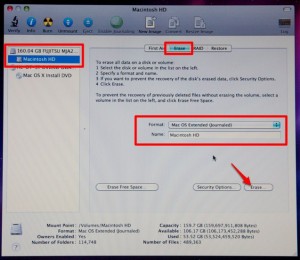
- v průvodci klikněte na tlačítko Continue (Pokračovat),
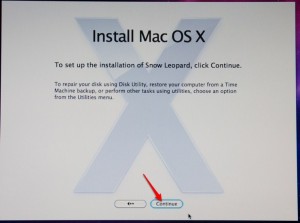
- potvrďte licenční ujednání kliknutím na tlačítko Agree (Souhlasím),
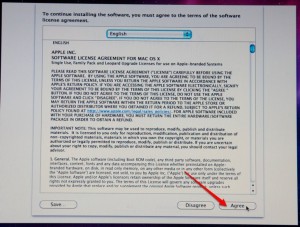
- zvolte smazaná disk a klikněte na tlačítko Install (Nainstalovat),
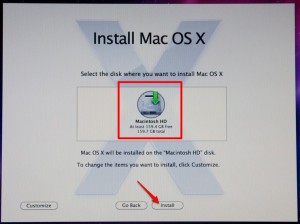
- průběh instalace můžete sledovat díky grafickému ukazateli. Nejvyšší čas dát si kávu,
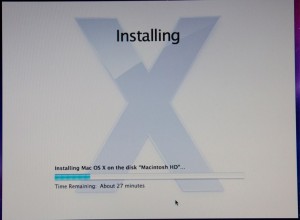
- po dokončení instalace se spoustí průvodce nastavením. Na této stránce zvolte klávesnici, kterou chcete použít – jistě to bude ta Česká (Czech),
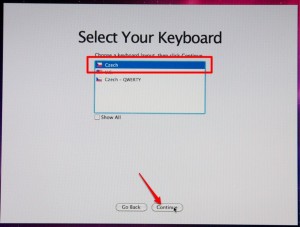
- v této fázi můžete již zvolit obnovení systému z disku (díky volbě From another volume on this Mac), my to ale necháme na později – tím získáme větší podrobnější možnosti výběru pro obnovení. Nyní tedy zvolíme volbu Do not transfer my information now (Nepřenášet nyní mé informace),
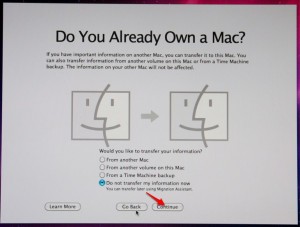
- pokud se připojujete k bezdrátové síti, zvolte ji nyní ze seznamu dostupných a pokračujte kliknutím na Continue (Pokračovat),
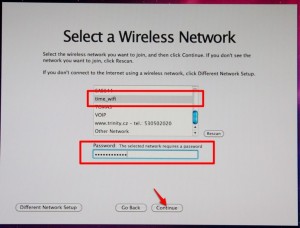
- po dokončení průvodce klikněte na tlačítko Go (Jít),
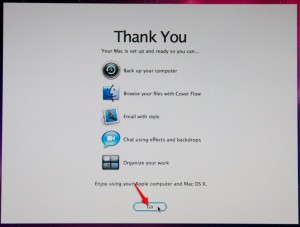
- po přihlášení do systému otevřete aplikaci Migration Assistant (Průvodce migrací),
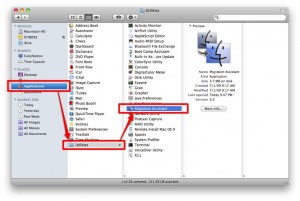
- na první obrazovce průvodce klikněte na tlačítko Continue (Pokračovat),
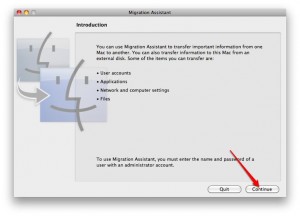
- zadejte své heslo a klikněte na OK,
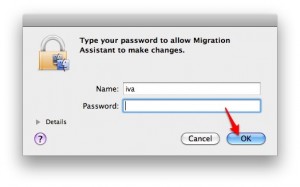
- zvolte, odkud chcete zálohu obnovit – my zvolíme jiný disk (From a Time Machine backup or another disk) a kliknete na tlačítko Continue (Pokračovat),
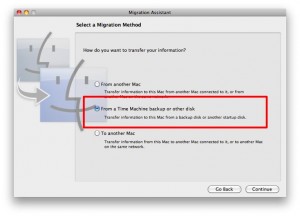
- zvolte disk s provedenou zálohou a klikněte na Continue (Pokračovat),
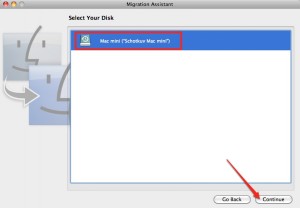
- nyní můžete zvolit, co vše chcete obnovit – zde úplně vše, nebo jen některá adresáře, aplikace nebo nastavení – vše potvrďte kliknutím na Continue (Pokračovat),
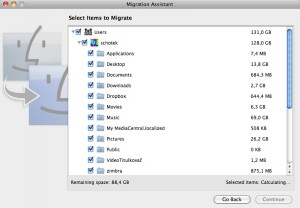
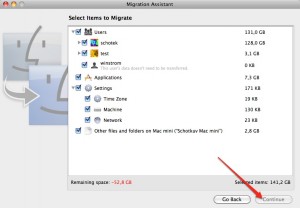
- Hotovo!
Pingback: pligg.com
Díky, na tenhle návod jsem čekal :) vyplatilo se, sám bych to obnovoval hned při instalaci..
Díky, na tenhle návod jsem čekal :) vyplatilo se, sám bych to obnovoval hned při instalaci..
Chtěl bych se zeptat – pokud zvolím tento typ obnovení a instalace Snow Leoparda – když dám na Time Machine zazálohovat úplně vše, tak zůstane opravdu vše? Nainstalované aplikace s jejich nastaveními, hesla ve FireFoxu, MS Office for Mac nainstalované, VirtualBox naplněný virtuálním systémem atd?
Díky
pinkano: ano, úplně všechny – tedy pokud v nastavení Time Machine nevyberete, že se některý adresář nemá zálohovat. Po obnově Time Machine najdete vše tak, jak jste nechali…
Chtěl bych se zeptat – pokud zvolím tento typ obnovení a instalace Snow Leoparda – když dám na Time Machine zazálohovat úplně vše, tak zůstane opravdu vše? Nainstalované aplikace s jejich nastaveními, hesla ve FireFoxu, MS Office for Mac nainstalované, VirtualBox naplněný virtuálním systémem atd?
Díky
pinkano: ano, úplně všechny – tedy pokud v nastavení Time Machine nevyberete, že se některý adresář nemá zálohovat. Po obnově Time Machine najdete vše tak, jak jste nechali…
Proč nevytáhnout data z time machine přímo při instalaci? Udělal jsem to tak a vše OK.
Petr_W: ano, i to je možné a bezproblémové. Já však raději tento trošku složitější postup – nejdříve na čisté instalaci ověřím, zda vše funguje a teprve pak provedu obnovu…
Proč nevytáhnout data z time machine přímo při instalaci? Udělal jsem to tak a vše OK.
Petr_W: ano, i to je možné a bezproblémové. Já však raději tento trošku složitější postup – nejdříve na čisté instalaci ověřím, zda vše funguje a teprve pak provedu obnovu…
dekuji za vsechny skvele navody ale chtel jsem se zeptat na jednu informaci, volali mi z eshopu, ze snow leopard nemaji ale mohou mi dat „SNOW LEOPARD MEDIA SET“ kdyz jsem se ptal jaky je v tom rozdil tak mi rekli, ze nevedi. mohli by jste mi pomoci s vysvetlenim co znamena privlastek media set?
dekuji moc
hrom33: je to balíček se Snow Leopardem, iWork09 a iLife09 – a stojí násobně více, než jen Snow Leopard samotný…
dekuji za vsechny skvele navody ale chtel jsem se zeptat na jednu informaci, volali mi z eshopu, ze snow leopard nemaji ale mohou mi dat „SNOW LEOPARD MEDIA SET“ kdyz jsem se ptal jaky je v tom rozdil tak mi rekli, ze nevedi. mohli by jste mi pomoci s vysvetlenim co znamena privlastek media set?
dekuji moc
hrom33: je to balíček se Snow Leopardem, iWork09 a iLife09 – a stojí násobně více, než jen Snow Leopard samotný…
Také moc díky za všechny rady a tipy k instalaci.
Jetě se zeptám:
– co vše se skrývá pod „All other files and folders“?
– když z TM nepřenesu aplikace (nejdou vybrat jen ty co potřebuji) a poté doinstaluji jen co potřebuji, bude např. iPhoto, iTunes pracovat s původní knihovnou?
emko1:
– to je těžko říci, záleží stroj od stroje, záleží na tom, jaké úpravy jste jako uživatel dělal oproti standardu – jsou to zkrátka změněné systémové soubory, které nelze zařadit nikam jinam…
– pokud nepřenesete aplikace, nepřenesou se ani preference a tudíž bych za funkčnost knihoven nedal ani zlámanou grešli. Proč uvažujete o takhle nestandardním postupu?
Také moc díky za všechny rady a tipy k instalaci.
Jetě se zeptám:
– co vše se skrývá pod „All other files and folders“?
– když z TM nepřenesu aplikace (nejdou vybrat jen ty co potřebuji) a poté doinstaluji jen co potřebuji, bude např. iPhoto, iTunes pracovat s původní knihovnou?
emko1:
– to je těžko říci, záleží stroj od stroje, záleží na tom, jaké úpravy jste jako uživatel dělal oproti standardu – jsou to zkrátka změněné systémové soubory, které nelze zařadit nikam jinam…
– pokud nepřenesete aplikace, nepřenesou se ani preference a tudíž bych za funkčnost knihoven nedal ani zlámanou grešli. Proč uvažujete o takhle nestandardním postupu?
mam Macbook Pro s nainstalovanym Leopardem, boot camp, VM ware Fusion a Win XP. Ted jsem koupil novy vetsi HDD a ten puvodni mam v externim ramecku. Prosim, jak udelat instalaci snow leopardu se zalohou z disku tak, aby se zaroven prekopiroval VM Fusion s boot campem a Win XP tak jak jsou. Diky za radu
Balroque: teda, šílený požadavek :) – tedy šílený z toho pohledu, že na podobně komplexní přechod zřejmě v Apple nikdo nepamatoval. Asi nejjednodušší je
1) nabootovat instalační DVD
2) připojit oba disky
3) spustit DiskUtility
4) udělat klon celého disku (nutno kliknout na kořenový disk, ne na oddíl) na disk nový
5) nabootovat z nově nakolonovaného disku
6) spustit z něj upgrade na Snow Leoparda
mam Macbook Pro s nainstalovanym Leopardem, boot camp, VM ware Fusion a Win XP. Ted jsem koupil novy vetsi HDD a ten puvodni mam v externim ramecku. Prosim, jak udelat instalaci snow leopardu se zalohou z disku tak, aby se zaroven prekopiroval VM Fusion s boot campem a Win XP tak jak jsou. Diky za radu
Balroque: teda, šílený požadavek :) – tedy šílený z toho pohledu, že na podobně komplexní přechod zřejmě v Apple nikdo nepamatoval. Asi nejjednodušší je
1) nabootovat instalační DVD
2) připojit oba disky
3) spustit DiskUtility
4) udělat klon celého disku (nutno kliknout na kořenový disk, ne na oddíl) na disk nový
5) nabootovat z nově nakolonovaného disku
6) spustit z něj upgrade na Snow Leoparda
Diky za radu, jen se mi nedari najit v diskutility jak to naklonovat
Diky za radu, jen se mi nedari najit v diskutility jak to naklonovat
Provedl jsem upgrade standardním způsobem, tedy spustil instalaci přímo v Leopardovi.
Je možné teď, když už SL mám, provést instalaci postupem uvedeným tady?
Díky.
Jethro: ano, to by mělo být možné – ale proč to, když už SL máte?
Provedl jsem upgrade standardním způsobem, tedy spustil instalaci přímo v Leopardovi.
Je možné teď, když už SL mám, provést instalaci postupem uvedeným tady?
Díky.
Jethro: ano, to by mělo být možné – ale proč to, když už SL máte?
K nové instalaci mám pouze jeden důvod. Je to zlozvyk z win, prostě mít čistou instalaci.
Zaznamenal jsem ale jeden problém. Asi to sem nepatří, protože s instalací nesouvisí, ale nedaří se mi zařadit tento dotaz přímo do diskusního fóra.
Mám MBP připojen k wifi routeru (linksys). Od upgrade na SL mi nahodile, několikrát do hodiny vypadne připojení k routeru. Není to problém providera, protože ten mi potvrdil, že pakety tečou a jsou OK. Nicméně Safari hlásí, že nenalezl stránku nebo připojení k internetu. Pokud vypnu wifi na notebooku a pak je znovu zapnu, obvykle se do 10s znovu chytí. Zachytil jsem v diskusi na apple.com několik problémů stejného charakteru, vždy byl v cestě připojení k inetu router. Zaznamenal někdo podobný problém? A ví snad někdo jak to vyřešit? Díky.
K nové instalaci mám pouze jeden důvod. Je to zlozvyk z win, prostě mít čistou instalaci.
Zaznamenal jsem ale jeden problém. Asi to sem nepatří, protože s instalací nesouvisí, ale nedaří se mi zařadit tento dotaz přímo do diskusního fóra.
Mám MBP připojen k wifi routeru (linksys). Od upgrade na SL mi nahodile, několikrát do hodiny vypadne připojení k routeru. Není to problém providera, protože ten mi potvrdil, že pakety tečou a jsou OK. Nicméně Safari hlásí, že nenalezl stránku nebo připojení k internetu. Pokud vypnu wifi na notebooku a pak je znovu zapnu, obvykle se do 10s znovu chytí. Zachytil jsem v diskusi na apple.com několik problémů stejného charakteru, vždy byl v cestě připojení k inetu router. Zaznamenal někdo podobný problém? A ví snad někdo jak to vyřešit? Díky.
Dobrý den.
Potřeboval bych poradit.Dělal jsem tento postup,ale jak je to u lokalizovaného Leoparda 10.5?Protože po instalaci a přenesení dat z Time Machine je sice vše na svém místě,ale je problém se zbytky lokalizace 10.5. Systém je sice celý anglicky,ale Update nevidí aktualizace, krom 10.6.1. Když jsem zkoušel ručně přeinstalovat iTunes 8 na 9, tak instalace skončí na tom,že neodpovídá jazyk systému.Chová se to stejně jako na plně lokalizovaném 10.5 než jsem prováděl přeinstalaci.Bojím se, že se systém nebude automaticky aktualizovat právě proto, že něco z lokalizace zbylo po přenesení v systému.Jelikož nechci dělat vše od začátku, prosím o radu jak postupovat při přenesení dat z Time Machine tak,aby se nepřenesly lokaliné části starého systému, popřípadě jak to ze systému dostat.
Nikde se nepsalo,jak to funguje při lokalizovaném Leopardu.
Moc děkuji
Petr Novák: na lokalizovaném Leopardu to nefunguje, protože lokalizovaný Leopard oficiálně neexistuje – a přidávaná česká lokalizace znemožňuje použití standardních nástrojů. Již při instalaci lokalizace jsou uživatelé upozorňování na problémy s aktualizacemi a podobné.
Pokud máte tu smůlu a používáte systém lokalizovaný, musíte buďto provést čistou instalaci nebo nejříve počkat na lokalizovaného Snow Leoparda a teprve po instalaci lokalizace se pokusit o obnovu z Time Machine. Samozřejmostí je, že nesmíte zálohu Time Machine z 10.5 použít pod Snow Leopardem do té doby, protože by pak nebyla použitelná…
Dobrý den.
Potřeboval bych poradit.Dělal jsem tento postup,ale jak je to u lokalizovaného Leoparda 10.5?Protože po instalaci a přenesení dat z Time Machine je sice vše na svém místě,ale je problém se zbytky lokalizace 10.5. Systém je sice celý anglicky,ale Update nevidí aktualizace, krom 10.6.1. Když jsem zkoušel ručně přeinstalovat iTunes 8 na 9, tak instalace skončí na tom,že neodpovídá jazyk systému.Chová se to stejně jako na plně lokalizovaném 10.5 než jsem prováděl přeinstalaci.Bojím se, že se systém nebude automaticky aktualizovat právě proto, že něco z lokalizace zbylo po přenesení v systému.Jelikož nechci dělat vše od začátku, prosím o radu jak postupovat při přenesení dat z Time Machine tak,aby se nepřenesly lokaliné části starého systému, popřípadě jak to ze systému dostat.
Nikde se nepsalo,jak to funguje při lokalizovaném Leopardu.
Moc děkuji
Petr Novák: na lokalizovaném Leopardu to nefunguje, protože lokalizovaný Leopard oficiálně neexistuje – a přidávaná česká lokalizace znemožňuje použití standardních nástrojů. Již při instalaci lokalizace jsou uživatelé upozorňování na problémy s aktualizacemi a podobné.
Pokud máte tu smůlu a používáte systém lokalizovaný, musíte buďto provést čistou instalaci nebo nejříve počkat na lokalizovaného Snow Leoparda a teprve po instalaci lokalizace se pokusit o obnovu z Time Machine. Samozřejmostí je, že nesmíte zálohu Time Machine z 10.5 použít pod Snow Leopardem do té doby, protože by pak nebyla použitelná…
Díky za rychlo odpověď.
Jenže jsem přece nainstaloval čistý Snow Leopard.Až pak na něj přenášel data z Time Machine.Data se přenesla,aplikace jedou a jsou všechny v angličtině,proto mne zarazilo, že třeba itunes,který je také v angličtině hlásí tuto chybu.
Když bych šel uplně do čisté instalace a instalovat znova,lze vytáhnout z Time Machine jen nastavení některých konkrétních aplikací?
Díky za rychlo odpověď.
Jenže jsem přece nainstaloval čistý Snow Leopard.Až pak na něj přenášel data z Time Machine.Data se přenesla,aplikace jedou a jsou všechny v angličtině,proto mne zarazilo, že třeba itunes,který je také v angličtině hlásí tuto chybu.
Když bych šel uplně do čisté instalace a instalovat znova,lze vytáhnout z Time Machine jen nastavení některých konkrétních aplikací?
Vláďa Janeček: myslíte, že je nějaký způsob jak převést do čisté instalace Snow Leoparda přenést data z Time Machine?Kde je zálohovaný systém, který byl lokalizovaný?Nechce se mi vše instalovat znova.
Petr Novák: to je těžké, sám jsem nezkoušel: pokud převedete pouze aplikace a uživatelská data, mělo by to být ok. Opatrněji bych pak převáděl nastavení – tam někde bude ten zakopaný pes. Tento dotaz je spíš na lokalizátory – já se do doby, než bude Mac OS X lokalizován oficiálně (a tedy prost všech těchto problémům) snažím české lokalizaci vyhýbat :( Ale chápu, že ne každý vládne angličtinou na dostatečné úrovní…
Vláďa Janeček: myslíte, že je nějaký způsob jak převést do čisté instalace Snow Leoparda přenést data z Time Machine?Kde je zálohovaný systém, který byl lokalizovaný?Nechce se mi vše instalovat znova.
Petr Novák: to je těžké, sám jsem nezkoušel: pokud převedete pouze aplikace a uživatelská data, mělo by to být ok. Opatrněji bych pak převáděl nastavení – tam někde bude ten zakopaný pes. Tento dotaz je spíš na lokalizátory – já se do doby, než bude Mac OS X lokalizován oficiálně (a tedy prost všech těchto problémům) snažím české lokalizaci vyhýbat :( Ale chápu, že ne každý vládne angličtinou na dostatečné úrovní…
Vláďa Janeček: Ale tak vládnu angličtinu,ale třeba bych chtěl mít iLife v češtině,protože to je trochu obsáhlejší SW.Jenže CZ jazyk do konkrétní aplikace bez lokalizace systému asi nejde že?Nebo je možno instalovat lokalizaci aplikace bez lokalizace systému?
Takže myslíte, že aplikace neobsahuje nějaký soubor, který by byl pozůstatek lokalizace?Protože můj pokus byl takový, že jsem na Mobile Me přenesl data nastavení z čisté instalace a pak je přenesl zpět do systému po přenesení dat z Time Machine,kdy se samozřejmě přenesly i hodnoty nastavení..a i tak nešlo aktualizovat….nebo má obsah nastavení v MobileMe jiné data než při úplném zálohování nastavení systému?
Vláďa Janeček: Ale tak vládnu angličtinu,ale třeba bych chtěl mít iLife v češtině,protože to je trochu obsáhlejší SW.Jenže CZ jazyk do konkrétní aplikace bez lokalizace systému asi nejde že?Nebo je možno instalovat lokalizaci aplikace bez lokalizace systému?
Takže myslíte, že aplikace neobsahuje nějaký soubor, který by byl pozůstatek lokalizace?Protože můj pokus byl takový, že jsem na Mobile Me přenesl data nastavení z čisté instalace a pak je přenesl zpět do systému po přenesení dat z Time Machine,kdy se samozřejmě přenesly i hodnoty nastavení..a i tak nešlo aktualizovat….nebo má obsah nastavení v MobileMe jiné data než při úplném zálohování nastavení systému?
Zdravím.
Tak vyřešeno.Stačilo pak z TimeMachine vyškrtnou přenesení nastavení systému a již je pak vše v pořádku.
Petr: skvělé, snad to pomůže i dalším řešícím stejný problém…
Zdravím.
Tak vyřešeno.Stačilo pak z TimeMachine vyškrtnou přenesení nastavení systému a již je pak vše v pořádku.
Petr: skvělé, snad to pomůže i dalším řešícím stejný problém…
Mám dotaz – dá se jednoduše z Time Machine vytáhnout třeba jen doručené a odeslané maily z původního systému a načíst je do nového systému (samozřejmě aplikace Mail)? Díky.
Mám dotaz – dá se jednoduše z Time Machine vytáhnout třeba jen doručené a odeslané maily z původního systému a načíst je do nového systému (samozřejmě aplikace Mail)? Díky.
Fotr: Jde to a nejjednodušší je podle mě ve starém systému schránky Mailu, které chci přenést, exportovat jako .mbox (Maibox->Archive Mailbox…) a z toho potom zase v novém systému importovat (File->Import Mailboxes…).
Pokud už je mail jen zálohovaný na Time Machine a jinak nikde, soubory mailu se dají najít (při standardním nastavení) na záloze Time Machine v
user/Library/Mail/
a tam je potřeba si trošku pohrát s tím, co je co (obzvlášť když vám Mail obsluhuje několik účtů jako mně).
Fotr: Jde to a nejjednodušší je podle mě ve starém systému schránky Mailu, které chci přenést, exportovat jako .mbox (Maibox->Archive Mailbox…) a z toho potom zase v novém systému importovat (File->Import Mailboxes…).
Pokud už je mail jen zálohovaný na Time Machine a jinak nikde, soubory mailu se dají najít (při standardním nastavení) na záloze Time Machine v
user/Library/Mail/
a tam je potřeba si trošku pohrát s tím, co je co (obzvlášť když vám Mail obsluhuje několik účtů jako mně).
Na oplátku bych měl také dotaz. Mám externí disk, zálohuji s Time Machine, MacOs 10.6.1. Rád bych zabezpečil svůj disk FileVault, ale zajímalo by mě, jestli by to pak pro zálohy s TM nepřineslo nějaké komplikace. O něčem jsem se všude možně dočetl, ale nikterak jasně a spíš rozporuplně. Má s tím někdo zkušenost (zálohuje s TM a používá FV)?
Zkusil bych to sám, ale abych FV spustil, chce to po mně uvolnit 78GB místa na 150GB disku, takže by to vyžadovalo nějaký vymejšlení formátování, zpětnýho přetahování a trvalo by to dlouho. Radši bych věděl, do čeho jdu, abych po několika hodinách za minutu nezjistil, že je to na nic a vše zpět. Díky.
Na oplátku bych měl také dotaz. Mám externí disk, zálohuji s Time Machine, MacOs 10.6.1. Rád bych zabezpečil svůj disk FileVault, ale zajímalo by mě, jestli by to pak pro zálohy s TM nepřineslo nějaké komplikace. O něčem jsem se všude možně dočetl, ale nikterak jasně a spíš rozporuplně. Má s tím někdo zkušenost (zálohuje s TM a používá FV)?
Zkusil bych to sám, ale abych FV spustil, chce to po mně uvolnit 78GB místa na 150GB disku, takže by to vyžadovalo nějaký vymejšlení formátování, zpětnýho přetahování a trvalo by to dlouho. Radši bych věděl, do čeho jdu, abych po několika hodinách za minutu nezjistil, že je to na nic a vše zpět. Díky.
Fotr: Ó, až teď jsem se poučil:
http://forum.mujmac.cz/read.php?121,3097730,3100860#msg-3100860
Time Machine pracuje se zálohou mailů ještě elegantněji. Stačí zapnout Mail.app a pak spustit Time Machine. Time Machine naskočí stejně jako s nějakou složkou a člověk může jít hezky do minulosti, jak jeho maily vypadaly. Paráda. Díky, bez vašeho dotazu, by mě to nenapadlo zkoušet.
Fotr: Ó, až teď jsem se poučil:
http://forum.mujmac.cz/read.php?121,3097730,3100860#msg-3100860
Time Machine pracuje se zálohou mailů ještě elegantněji. Stačí zapnout Mail.app a pak spustit Time Machine. Time Machine naskočí stejně jako s nějakou složkou a člověk může jít hezky do minulosti, jak jeho maily vypadaly. Paráda. Díky, bez vašeho dotazu, by mě to nenapadlo zkoušet.
DD,
doufám, že si toto někdo přečte i když poslední příspěvky jsou zde ze září, nikde jinde jsem podpbné fórum nenašel.
Vláďa Janeček 17.9. napsal, že lokalizovaný Snow Leopard oficiálně neexistuje, ale nevím, jestli někdy bude?
Pokud bych chtěl uděkat upgrade z Leoparda s lokalizací nyní, znamená to, že musím odisnatlovat češtinu, pak to zazálohovat a udělat uprgade podle návodu (a pak případně znovu instalovat češtinu pro 10.6., která je k dispozici)? Nebo je vhodnější jiný postup?
A jak je to s aplikacemi (iLife, tedy např. iPhoto apod.)? Budou mi po instalaci SL a obnovení ze zálohy (bez češtiny) fungovat?
Díky předem za rady.
T.S.
DD,
doufám, že si toto někdo přečte i když poslední příspěvky jsou zde ze září, nikde jinde jsem podpbné fórum nenašel.
Vláďa Janeček 17.9. napsal, že lokalizovaný Snow Leopard oficiálně neexistuje, ale nevím, jestli někdy bude?
Pokud bych chtěl uděkat upgrade z Leoparda s lokalizací nyní, znamená to, že musím odisnatlovat češtinu, pak to zazálohovat a udělat uprgade podle návodu (a pak případně znovu instalovat češtinu pro 10.6., která je k dispozici)? Nebo je vhodnější jiný postup?
A jak je to s aplikacemi (iLife, tedy např. iPhoto apod.)? Budou mi po instalaci SL a obnovení ze zálohy (bez češtiny) fungovat?
Díky předem za rady.
T.S.
Zdravím,
skvělý návod, nicméně jeden háček: po instalaci a obnovení z Time Machine teď TM zálohuje celý disk na novo (84 GB), což celkem dost zaplní back-up disk… dá se to nějak obejít a říct TM, že vlastně zálohuje už jednou zálohované?
díky předem
swque182: ne, to aní není možné, protože stejnou zálohu na tom disku nemá. Má tam jen zálohu z 10.5., ne z 10.6 – tudíž aby mohl pokračovat v přírůstkových zálohách, musí zkrátka udělat celou zálohu 10.6….
Zdravím,
skvělý návod, nicméně jeden háček: po instalaci a obnovení z Time Machine teď TM zálohuje celý disk na novo (84 GB), což celkem dost zaplní back-up disk… dá se to nějak obejít a říct TM, že vlastně zálohuje už jednou zálohované?
díky předem
swque182: ne, to aní není možné, protože stejnou zálohu na tom disku nemá. Má tam jen zálohu z 10.5., ne z 10.6 – tudíž aby mohl pokračovat v přírůstkových zálohách, musí zkrátka udělat celou zálohu 10.6….
dobrý den,
doufám, že toto forum, ještě jednou zareaguje na můj dotaz.
provedl zálohu TM, reinstal macbook, a protože jsem chtěl práva převézt na jinou osobu, změnil jsem jméno, adresu, … po obnově z TM není historie mailu, nejsou fotky, není ituneslibrary, a v TM je to označenou jako nepřístupné, dá se s tím prosím něco dělat? aspoň ty fotky :-(
předem díky za oživení rok staré záležitosti
moluk
Je třeba nejdříve provést obnovu a pak přejmenovat účet. Jinak se to vzájemně nespáruje a o n zcela logicky nepřiřadí jinému uživateli osobní údaje jiného uživatele…